Microsoft Outlook -Programmregeln

- 2664
- 565
- Thalea Steidl
Mit der Entwicklung der Computertechnologie werden Programmierer extrem schnell entwickelt und eine Vielzahl von Anwendungen werden entwickelt. Versorgungsunternehmen, über die viele Benutzer möglicherweise nicht einmal erraten.
Sogar eine Anwendung wie Microsoft Outlook bleibt für viele nicht vertraut, obwohl es ein bisher integraler Bestandteil von Microsoft Offise war, und derzeit machten die Entwickler es zu einem integralen Bestandteil von Windows 7.
Vorerst haben viele nicht einmal den Wunsch, Outlook zu kennen, da sie eine gewöhnliche E -Mail -Bewerbung betrachten. Tatsächlich ist es in der Lage, zusätzliche wichtige Funktionen auszuführen, die die Lösung mehrerer Probleme erleichtern. Aber dafür ist es wichtig, Outlook zu kennen, zu verstehen, wie man es benutzt.

Die Hauptfunktionen von Outlook
Aufgrund der Tatsache, dass Outlook eine Postanwendung ist, besteht natürlich die Hauptfunktion darin, Korrespondenz zu erhalten und zu senden. Sie können Postfächer, die auf anderen Postservern erstellt wurden, mit der Anwendung verbinden.
Nachdem Sie sich in den Einstellungen der Postanwendung verbinden und wichtige Änderungen vorgenommen haben, können Sie mit der praktischen Verwendung fortfahren. Wenn diese Anwendung völlig unbekannt ist, wird empfohlen, sich mit den Anweisungen zur Verwendung des Outuok vertraut zu machen.
Grundregeln zum Erhalten und Senden von Korrespondenz
Starten Sie den Outlook -Anhang am Computer. So senden Sie einen Brief, lesen Sie ihn und beantworten Sie, dass der Partner nach dem Lesen der Anweisung klar ist.
Achten Sie zunächst auf die Anwendungsschnittstelle. Das Fenster ist in mehrere Bereiche unterteilt, jeweils für bestimmte Aufgaben verantwortlich.
Oben befindet sich ein horizontales Streifenmenü, in dem Sie Funktionen bearbeiten, senden und akzeptieren können.
Auf der linken Seite finden Sie einen Block, der beigefügte Konten anzeigt. Ebenfalls auf der linken Seite gibt es eine Liste aller Buchstaben, einschließlich eingehender und ausgehender Korrespondenz.
Das Zentrum verfügt über den größten Bereich, in dem ein Buchstaben direkt geöffnet oder gebildet wird.
Um die eingehende Nachricht zu lesen, bringen Sie den Mauscursor darauf und klicken Sie zweimal darauf. Jetzt können Sie die Aufgaben, die Sie definiert haben, mit ihm erfüllen. Der Brief kann leicht in den Korb verschoben werden, wenn Sie mit seinem absoluten unnötigen oder vermuten, dass dieser Brief Ihrem PC schaden kann.
Der Brief kann in das Archiv verschoben werden, wenn Sie sicher sind, dass er von Wert ist und sich mehr als einmal nützlich erweisen kann.
Wenn der Rest Ihrer Partner oder Bekannten auf einen solchen Brief wartet, können Sie ihn in seiner ursprünglichen Form an sie senden. Klicken Sie dazu einfach auf die Schaltfläche "Senden" und geben Sie die Empfängeradressen in der Zeile an, an die an wen.
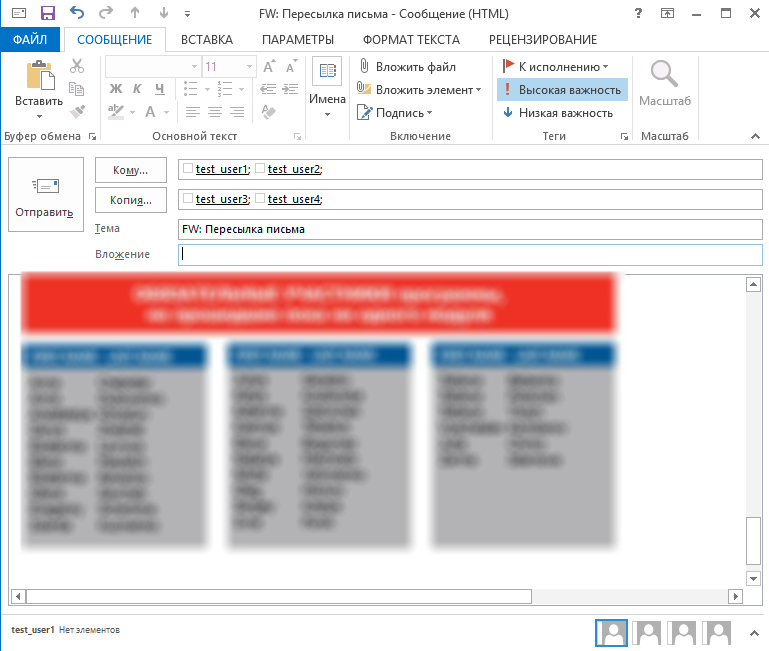
Füllen Sie die Felder der Empfänger des gesendeten Briefes
Auch im horizontalen Menü befindet sich die Schaltfläche "Antwort", wobei Ihre Antwort sofort zu dem wird, mit dem Sie einen schriftlichen Dialog führen.
Wenn mehrere Benutzer an einem schriftlichen Dialog teilnehmen und für alle Sie dieselbe Antwort senden möchten, haben die Entwickler die Erfüllung dieser Aufgabe erleichtert und die Schaltfläche "Antwort auf alle" vorgestellt. Die gebildete Antwort wird gleichzeitig an alle automatisch eingefügten Adressen gesendet.
Bei der Durchführung von Geschäftskorrespondenz müssen häufig die empfangene Dokumentation gedruckt werden. Diese Funktion wurde auch in Outlook eingeführt. Gehen Sie einfach zum Menü "Datei", suchen Sie den Parameter "Drucken" und handeln Sie dann analog mit anderen Büroanwendungen, wenn Sie ein Dokument drucken müssen.
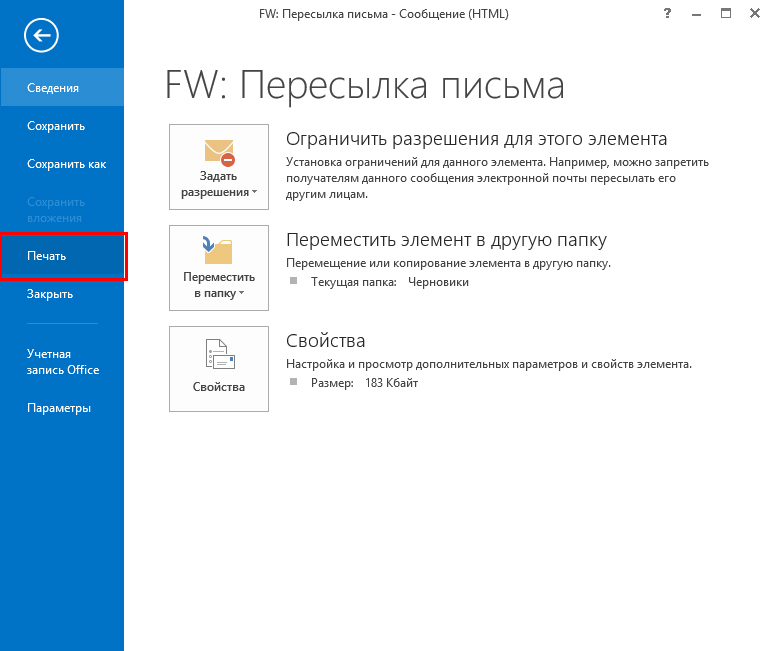
Drücken Sie die Datei - Druck, um eine Nachricht an den Drucker zu senden
Sehr oft kommen Spam -Mailings zu den Postadressen, die das Feld nur verstopfen, aber keinen Wert für den Benutzer darstellen. Nicht das, sie können böswillige Software enthalten, daher wird empfohlen, sie ohne Öffnen zu entfernen. Um mehrere Buchstaben gleichzeitig zu löschen, wählen Sie zunächst alle unnötigen unnötigen und klicken Sie dann auf die Schaltfläche "Löschen" im Menü "Home".
Die Entwickler der Anwendung haben eine weitere erfolgreiche Funktion eingeführt, mit der Sie nach wichtigen Buchstaben suchen können. Rufen Sie dazu die schnelle Suchfunktion im horizontalen Menü auf.
Geben Sie in der Suchleiste die Regel für die Suche ein. Dies kann entweder ein Auszug der Textinformationen sein, die Sie finden möchten, oder die E -Mail -Adresse eingeben, deren Briefe Sie finden möchten.
Wenn Sie eine neue Nachricht erstellen müssen, gehen Sie in das horizontale Menü zum Unterabsatz "Home" und finden Sie dann die Schaltfläche "Nachricht erstellen". Danach öffnet sich ein sauberes Feld zum Schreiben. Sie können schreiben, was Sie wollen, sowie ein Bild, Videomaterialien, Dokumente usw. anhängen.
Die Textnachricht selbst kann falls gewünscht mithilfe einer anderen Schriftart, Farbe, Größe formatiert werden. Sie können bei Bedarf Hyperlinks einfügen.
Outlook 2010 ist wie in früheren Versionen der Postanmeldung ein Adressbuch erstellt. Daher wird ausgeschlossen, dass es jedes Mal ausgeschlossen ist, um die Adresse desjenigen zu wählen, an den wir eine Nachricht oder Erinnerung senden möchten.
Zusätzliche Outlook -Funktionen
Outlook 2010 unterscheidet sich von einer einfachen Postanwendung darin, dass sie nicht nur zum Erhalten und Senden von Korrespondenz dient, sondern auch die Planung wichtiger Maßnahmen zum Ausschluss von Overlays ermöglicht und andere unerwünschte Missverständnisse vermeiden kann.
Wie die Planung durchgeführt wird
Viele, die gelernt haben, dass Outlook die Funktionen des Organisators erfolgreich ausführen kann, möchten Informationen darüber erhalten, wie eine Regel in Outlook 2010 erstellt wird, wie man Ereignisse plant zu hoher Belastung und banaler Vergesslichkeit.
Im unteren Teil des Menüs enthält das Menü ein "Kalender" -Symbol, das darauf klickt.
Es gibt zwei Planungsoptionen für einen bestimmten Tag. Sie können einen bestimmten Tag im Kalender auswählen, darauf klicken und eine Erinnerung einführen, um anzutieren, welches Ereignis an diesem Datum geplant ist.
Wenn die Veranstaltung in wenigen Monaten bleibt, können Sie zum Menü "Home" gehen, dort das Element "Erstellen einer Besprechung" dort finden, klicken Sie darauf und geben Sie alle Daten im neuen Dialogfeld, das geöffnet wurde des Treffens, des Treffens oder der Veranstaltung.
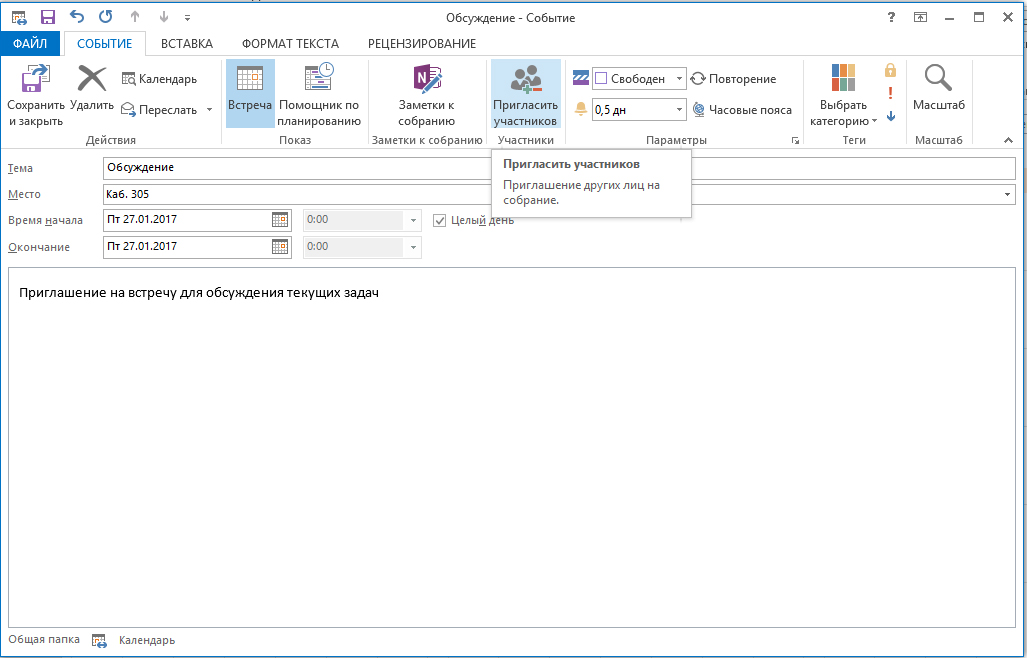
Mit Outluk können Sie andere Teilnehmer zu dem Treffen planen und einladen
Wenn es ein Meeting gibt, an dem andere Kollegen teilnehmen müssen, können Sie die Funktion "Teilnehmer einladen" verwenden.
Einfach herauszufinden, wie man eine Erinnerung in Outlook erstellt. Es reicht aus, den Zeitraum einzuführen, in dem die Bewerbung gesendet werden soll, und Sie an das bevorstehende Besprechung oder einen wichtigen Bericht erinnern.
Mit Outlook können Sie einfach eine Regel erstellen, die vom Benutzer selbst gebildet wird und für Suchanfragen, für den Newsletter und für die Erlangung von Korrespondenz gilt.
Eine solche Postanwendung erleichtert also die Arbeit aufgrund der Anwesenheit vieler nützlicher Funktionen, dass es viel mehr als die oben genannten gibt. Wenn der Benutzer die Anwendung kennt, kann der Benutzer viele erstaunliche Möglichkeiten für sich selbst entdecken, um zu lernen, wie die Planung umgesetzt wird, und eine bestimmte Regel ersetzen kann. Und anschließend ist es unwahrscheinlich, dass es möglich ist, einen solchen Antrag aufzugeben, der als besserer Assistent fungiert.

